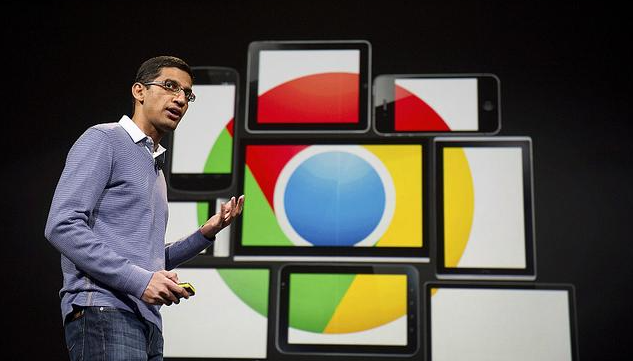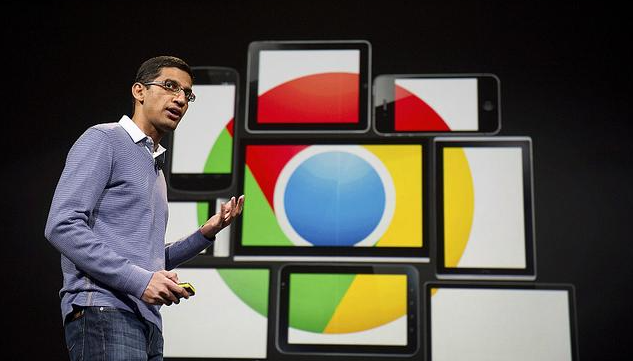
在如今互联网高度发达的时代,浏览器作为我们上网冲浪的重要工具,其性能和稳定性对我们的浏览体验有着至关重要的影响。而缓存作为浏览器运行过程中产生的一种临时数据,虽然在一定程度上能够加快页面加载速度,但长期积累过多也可能导致浏览器运行缓慢、占用大量磁盘空间等问题。因此,定期清理和管理浏览器缓存是非常有必要的。下面将详细介绍在谷歌浏览器中如何进行缓存的清理和管理:
清理缓存的方法
- 通过设置菜单清理:打开谷歌浏览器,点击右上角的三个点,选择“更多工具” - “清除浏览数据”。在弹出的窗口中,可以选择要清除的内容,如浏览历史记录、下载记录、缓存等。对于缓存的清理,勾选“缓存的图片和文件”选项,然后根据需要选择时间范围,比如“最近一小时”“最近一天”“全部时间”等,最后点击“清除数据”按钮即可完成缓存的清理。
- 使用快捷键清理(适用于部分操作系统):在一些操作系统中,可以通过特定的快捷键组合快速打开清除浏览数据的页面。例如,在Windows系统中,可以同时按下“Ctrl + Shift + Del”组合键,然后在弹出的窗口中按照上述方法选择要清除的缓存选项和时间范围进行清理。
管理缓存的方法
- 调整缓存大小限制:谷歌浏览器允许用户对缓存的大小进行一定的限制。在浏览器地址栏中输入“chrome://settings/”,然后点击“隐私和安全” - “清除浏览数据”,在“高级”选项中可以看到“缓存大小限制”的设置,用户可以根据自己的需求和磁盘空间情况,拖动滑块来调整缓存大小的上限。
- 查看缓存文件位置:如果需要手动查找或管理缓存文件,可以知道谷歌浏览器默认的缓存文件存储位置。在Windows系统中,一般位于“C:\Users\用户名\AppData\Local\Google\Chrome\User Data\Default\Cache”目录下;在Mac系统中,则位于“~/Library/Caches/Google/Chrome/Default/Cache”目录下。不过,不建议普通用户随意删除或修改这些缓存文件,以免导致浏览器出现异常。
通过以上介绍的方法,您可以轻松地在谷歌浏览器中清理和管理缓存,从而保持浏览器的良好性能,提升您的浏览体验。如果您在操作过程中遇到任何问题,欢迎随时向我们咨询。